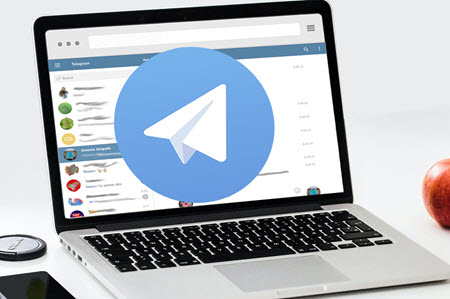
Телеграмм один из самых популярных мессенджеров, который используется миллионами пользователей во всем мире. Однако, не все знают, что теперь доступен Телеграм веб, который позволяет использовать мессенджер прямо на компьютере без необходимости скачивать и устанавливать приложение на свой десктоп. В этой статье мы расскажем, как пользоваться Telegram Web на компьютере и какие функции доступны в этой версии мессенджера.
Что означает Telegram web online
Telegram Web – это браузерная версия мессенджера, доступ к которой можно получить через браузер на компьютере. Такое решение позволяет тебе общаться в Телеграмм без необходимости использовать смартфон. Эта версия обладает всеми основными настройками и функциями, которые имеются в мобильном приложении, без каких-либо заметных отличий в его работе.
Вход в Телеграмм через браузер
Вам потребуется перейти на сайт Telegram Web online. По умолчанию он будет открываться на английском языке.
Чтобы перевести интерфейс мессенджера на русский язык после входа в аккаунт:
- Выберете раздел “Settings”.
- Прокрутите настройки вниз и кликните на “Language”. Здесь выбираете родной язык.
- Перезапустите вкладку с мессенджером.
Обновленный интерфейс Телеграмма в браузере будет на русском языке.
Вход с телефонным номером
Процесс авторизации выглядит следующим образом:
- Открой сайт Телеграмм Веб онлайн и выбери опцию “Войти с помощью номера телефона“.
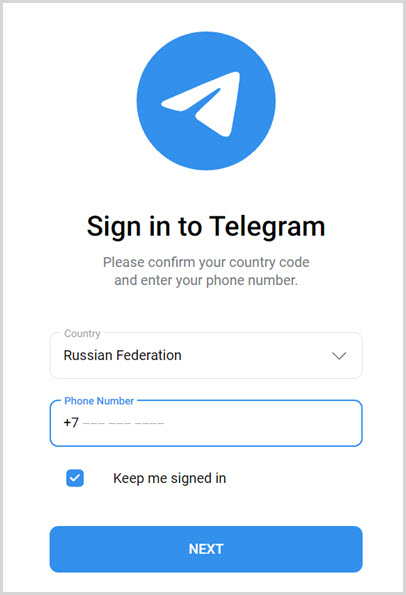
- Выбери свою страну и введи ваш номер телефона.
- Нажми кнопку “Далее“.
- Введи проверочный код – система отправит его на твой номер мобильного телефона.
После ввода кода, ваш аккаунт в мессенджере Телеграмм откроется.
Использование QR-кода
Следуй этому алгоритму:
- Перейдите на веб-сайт Телеграмм. Появится страница с QR-кодом для входа в систему.
- Открой Телеграмм на своём смартфоне и перейди в настройки.
- Нажми на “Устройства” -> “Подключить устройство“. Сканер QR-кодов будет активирован приложением.
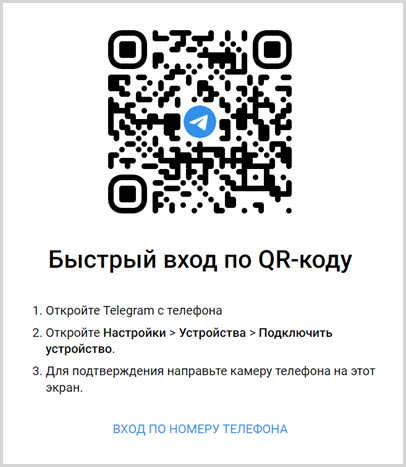
Расположи свою камеру таким образом, чтобы QR-код на сайте полностью помещался в окне сканера. Ваш аккаунт откроется во вкладке браузера.
Как настроить Телеграмм в браузере
Настройте внешний вид своего аккаунта, чаты, конфиденциальность и другие параметры. Для этого выполни следующие действия:
Найди в левом верхнем углу мессенджера три горизонтальные линии, и кликните по ним.
Выберите пункт “Настройки“. Появится аналогичное боковое меню, похожее на то, что есть в мобильной и десктопной версиях.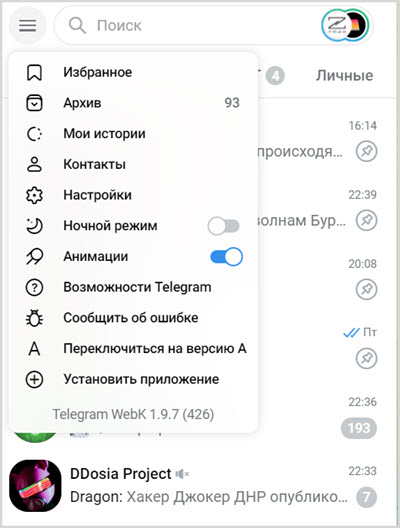
Настройте необходимые параметры для своих нужд.
Вход в Телеграмм через расширения браузера
Для таких браузеров, как Google Chrome, Firefox и других, были разработаны расширения, которые позволяют пользователям работать с Telegram Web без необходимости входить в систему для каждой новой сессии.
Рассмотрим, как пользоваться расширениями, на примере Google Chrome:
- Введи в поисковике “Google Extensions Store” и нажми на первую ссылку. Откроется веб-магазин Chrome.
- В строке поиска введи “Telegram“. Из списка выбери расширение, например “Enhancer for Telegram”.
- Нажми на кнопку “Install” – “Установить расширение“.
- В верхней панели инструментов браузера щелкни на значке с изображением кусочка пазла.
- Выбери пункт “Enhancer for Telegram“. Откроется приложение.
- Войди в приложение, используя один из алгоритмов, описанных выше.
Как войти в Телеграмм на ПК через программу
Десктопное приложение Телеграм доступно для Windows, macOS и Linux. Выполни следующие шаги:
Откройте официальный сайт Телеграмм в своем браузере.
На главной странице нажми на “Telegram для PC/Linux” или “Telegram для macOS” – в зависимости от твоей операционной системы. Если у тебя Windows, выбирай первый вариант.
Нажми на синюю кнопку со ссылкой на скачивание.
“Скачай программу Телеграмм для Windows x64′. Найдите загруженный файл и установи Телеграмм из списка загрузок. Программа сама подскажет тебе все шаги. Твоя задача – определить место расположения программы, нажать кнопку ‘Next’ и подтвердить операцию.
После того как программа будет установлена, открой приложение. Введите ваш номер мобильного телефона, а затем подтвердите кодом, который придет в СМС на твой смартфон.
Ты также можешь войти в аккаунт с использованием QR-кода, при этом процесс будет аналогичен описанному в разделе “Вход через QR-код в браузере”.
В чем различие между Telegram Web online и мобильным Телеграмм
Главное отличие и преимущество Telegram Web заключается в том, что нет необходимости скачивать или устанавливать приложение на своё устройство. Это особенно удобно, если тебе нужно войти в Телеграмм с чужого компьютера, а ты не хочешь оставлять свои чаты открытыми для посторонних, например, если ты находишься в гостях у друзей или на работе и доступ к компьютеру имеют другие люди.
Все твои чаты, контакты и мультимедийные файлы синхронизируются между мобильным устройством и веб-версией. При использовании Телеграмм Веб не имеет значения, какая версия операционной системы у тебя установлена, и нет необходимости скачивать или обновлять приложение.
Мессенджер совместим и работает во всех популярных браузерах, включая Mozilla Firefox, Microsoft Edge, Google Chrome, Yandex Browser, Safari и другие.
Как выйти из Телеграмм Web
Обрати внимание, что закрытие Телеграмм и выход из приложения – это две разные вещи!
Чтобы закрыть Telegram Web, ты можешь просто закрыть вкладку браузера, нажав на “х” или щелкнув правой кнопкой мыши по значку Телеграмм на панели задач и выбрав “закрыть Телеграмм”.
Однако для выхода из веб-версии Телеграмм недостаточно просто свернуть или закрыть вкладку браузера. Если ты регулярно используешь Telegram web online в браузере и не хочешь каждый раз проходить процесс авторизации на телефоне, то выходить из системы не нужно.
Но если ты используешь свой компьютер совместно с другими людьми и не хочешь, чтобы кто-то имел доступ к твоим чатам, то тебе нужно правильно выйти из Телеграмм.
Сделать это можно двумя способами:
Ты можешь сделать это непосредственно в открытой вкладке Telegram Web или удалённо со своего смартфона, на случай если ты забыл, что веб-версия Телеграмм осталась открытой на другом устройстве.
Первый способ
Чтобы завершить свою сессию в Telegram Web на компьютере, просто перейди в “Меню” над списком чатов и нажми “Выйти”.
Второй способ
Это удаленное отключение доступа с любого подключенного устройства.
Параметры меню для Android и iOS одинаковы, что делает следующие шаги универсальными для всех устройств:
- Во-первых, открой мобильное приложение Телеграмм и перейди в раздел “Настройки“, затем “Устройства” и далее “Активные сессии“.
- Здесь ты найдешь список всех подключенных устройств и сессий. Выбери соответствующую запись из раздела “Активные сессии” и нажми “Завершить сессию“.
В результате твой аккаунт и веб-чаты Телеграмм станут недоступны через браузер web.telegram.org. Чтобы восстановить доступ, тебе нужно будет снова синхронизировать свое устройство, используя шаги, описанные в нашей статье.

Веб версия Телеграма мне кажется не совсем полноценная. Чего то не хватает. В принципе для использования годная.
Согласен, чет по функционалу Веб урезан. Второй аккаунт не могу посмотреть.
Удобно. Пользуюсь Ватсапом через браузер, теперь и Телеграм будет.
Спасибо. Нужно попробовать. Может действительно на работе вебку использовать
Оказалось очень просто запустить телеграм в браузере. Я даже и не знала про это. Спасибо.
Телеграмм в браузере так себе. Два аккаунта, переключиться уже не получается, только один аккаунт работает.
Удобно использовать в браузере. Кто знает, как второй аккаунт прикрутить? Подскажите
У меня тоже не получается сделать второй аккаунт в вебке
Спасибо за информацию, пробую веб версию)